数週間前、IdeaPad3ラップトップでLinuxMint20.2Umaを試しました。これは典型的な最新のデバイスであり、フルHD解像度のディスプレイが約14インチのかなり控えめなエクイティに引き伸ばされています。テストとレビューは、主にハードウェア関連のさまざまな理由でそれほど成功しませんでしたが、FHD画面でMintを(人間工学的に)正しくレンダリングするのに苦労したことも一因です。
組み込みの表示設定オプションを使用してみました。フォントのスケーリングを試しました。手動でパネルに変更を加えましたが、結局、それほど満足していませんでした。アクションが多すぎて、まとまりが不十分です。私にとってワンボタンの解決策はありませんでした。たまたま、2021年には、スケーリングがうまくいくデスクトップ環境はPlasmaだけであり、私はこの方程式にWindowsを含めています。しかし、それは私たちがここにいる理由ではありません。 MintのCinnamonデスクトップでのHDスケーリングに関して、実際に何ができるかをお見せしたいと思います。やってみましょう。
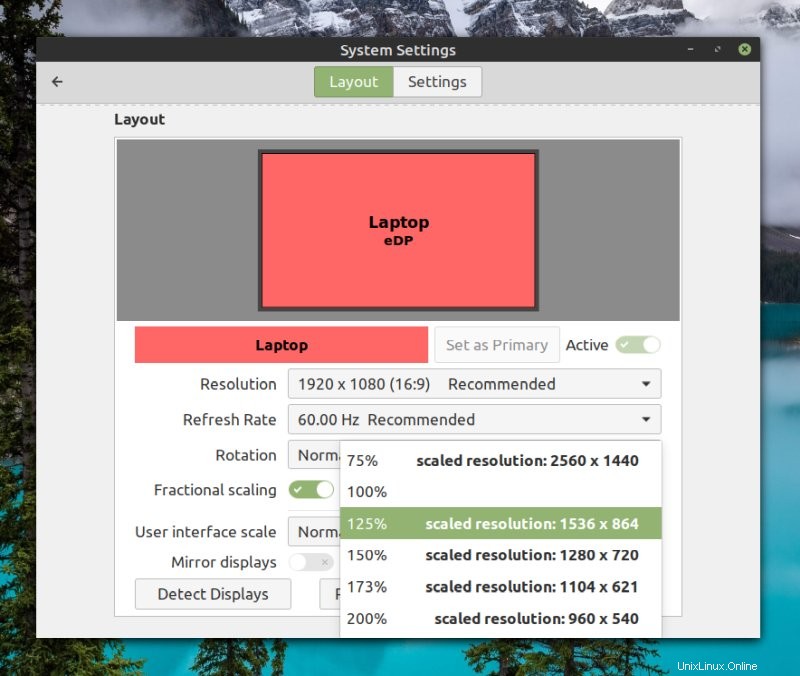
内部では、GTK
GnomeとMATEのテーマチュートリアルですでに示したように、同じ共通の機能と技術スタックを共有しているため、多くの異なるLinuxデスクトップ環境の間にはかなりの類似性があります。同じことがシナモンにも当てはまります。さて、なぜこれが関連しているのですか? HDスケーリングを実行する場合、同じ機能と制限が適用されるためです。
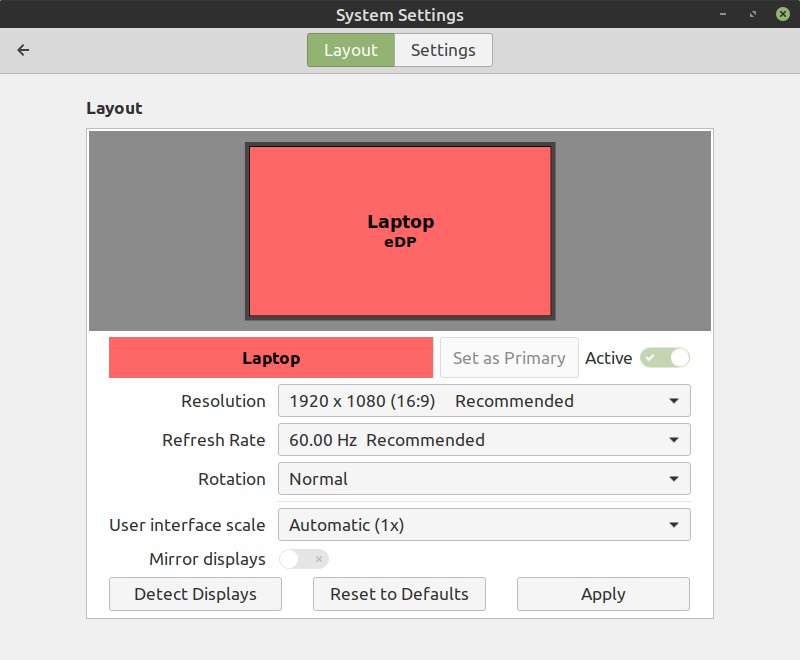
私のウマレビューを覚えていますか?何らかの理由で、初期の画面のリフレッシュレートは77Hzでした。図を見てください。
たとえば、デフォルトでは、Gnomeデスクトップ環境では通常または200%のスケールしか実行できません。これは、4Kデバイスでは機能しますが、実際にはその間のものでは機能しません。見よ、ミントの設定を見れば、それは同じことだ。ちょっと待って。 Gnomeは、実験的な機能として、分数スケーリングをサポートしています。シナモンもそうです!
125%欲しい
[表示]セクションで、[設定]をクリックすると、分数スケーリングをアクティブにできます。残念ながら、すぐには利用できません。分数スケーリングボタンオプションが表示されますが、アクティブにはなりません。デスクトップシェルを再起動するか、ログアウトしてから再度ログインする必要があります。
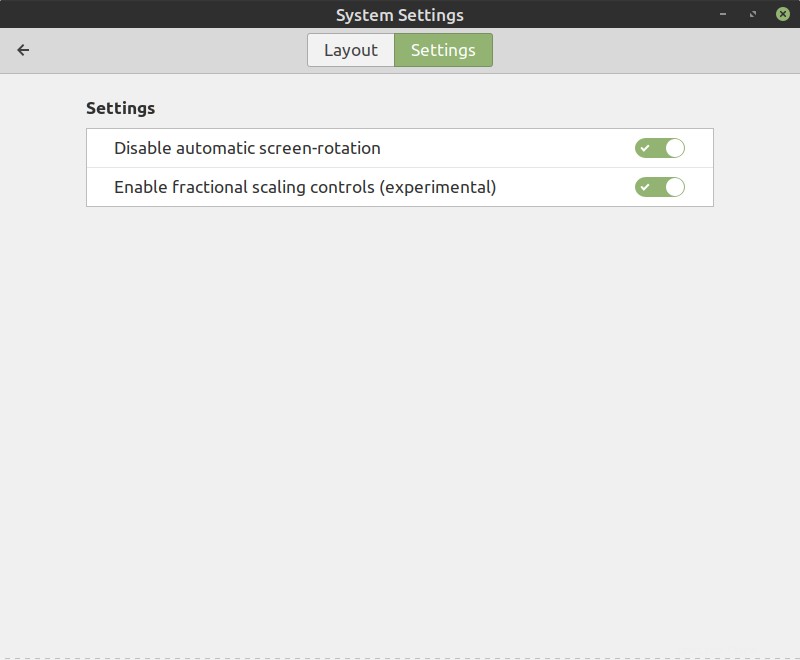
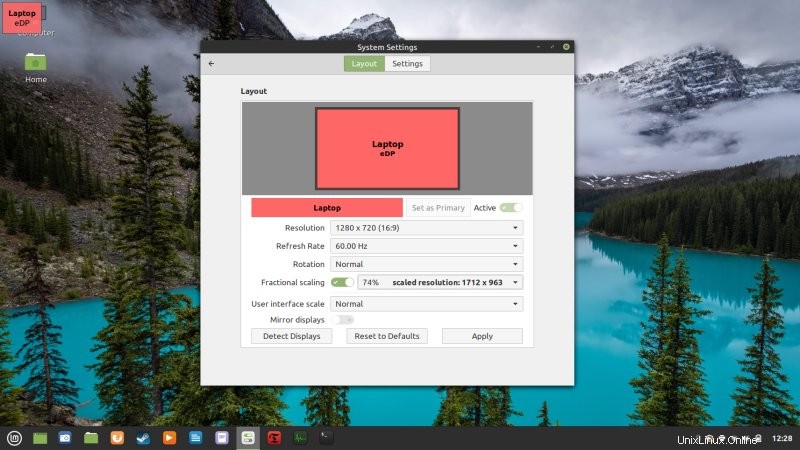
これを実行すると、100%から200%の間、さらには100%未満の値を使用できるようになります。私が紛らわしいと思ったのは、この種のものが提供する「仮想」解像度についての言及です。それはどうあるべきかではありません!解像度を変更する必要はなく、その上にある要素のレンダリングのみを変更する必要があります!
これは、MX Linux MX-21など、Xfceで発生した問題を思い出させます。 xrandrを使用すると、デスクトップが拡大されると思われますが、これは解像度を低下させ、画面がぼやけてぼやけて表示されるだけです。そして、たまたま、シナモンでも同じ結果が得られます。
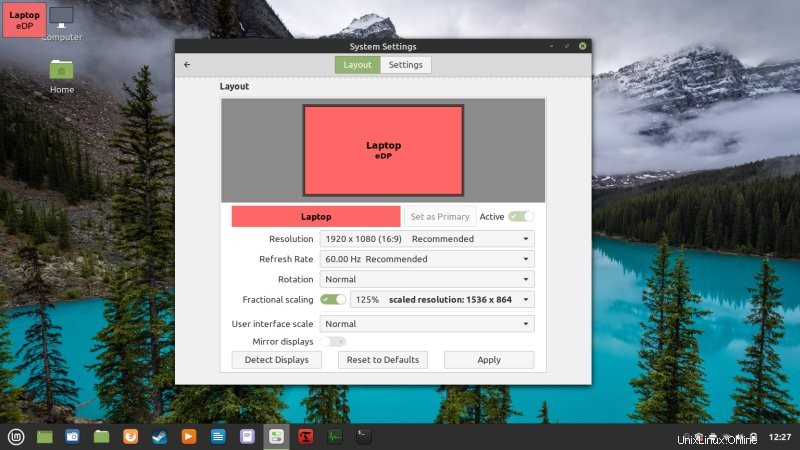
残念ながら、スクリーンショットには1:1の縮尺で表示されているため、このような画像が画面にどのように表示されるかを反映していないため、ぼやけは見えません。
演習をさらにいらいらさせるのは、AlmaLinuxのGnomeで分数スケーリングを使用したことです。そこでは、結果は実際にはかなりまともでした。 UIは大きくなりましたが、ぼやけはありませんでした。写真を拡大すると言う場合のように、品質が低下する影響はありませんでした。ただし、Xfceと現在のCinnamonでは、小数のスケーリングの変更は非常に大まかなものでした。
ディスプレイを鮮明にすることができるかどうかを確認するために、他のいくつかのトリックも試しました。
- FHDよりも低い画面解像度を使用します-1280x720pで、サイズは問題なく、ぼやけは小さかったですが、それでも最適ではありませんでした。
- 解像度の低下とダウンスケーリング-74%(何らかの理由で)、次に75%ですが、これは役に立ちませんでした。
- より高い解像度とアップスケーリング-上記と同じ。
- 分数スケーリングとフォントスケーリングですが、明瞭さは決して鮮明ではありませんでした。
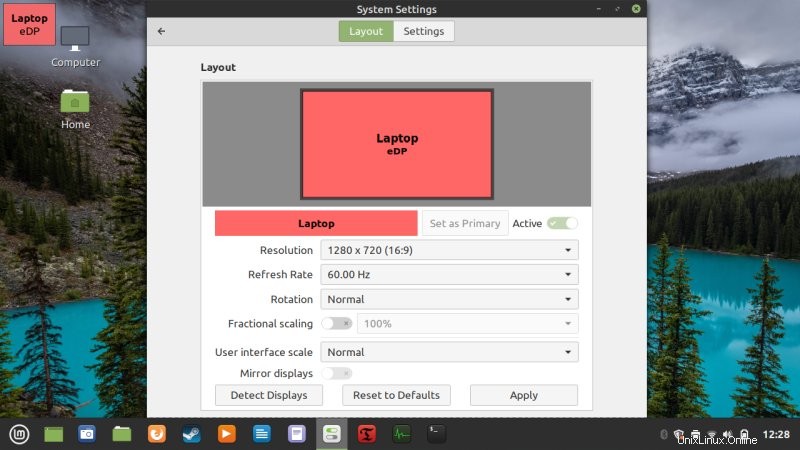
1280x720pxを使用すると、2009年のように感じます。
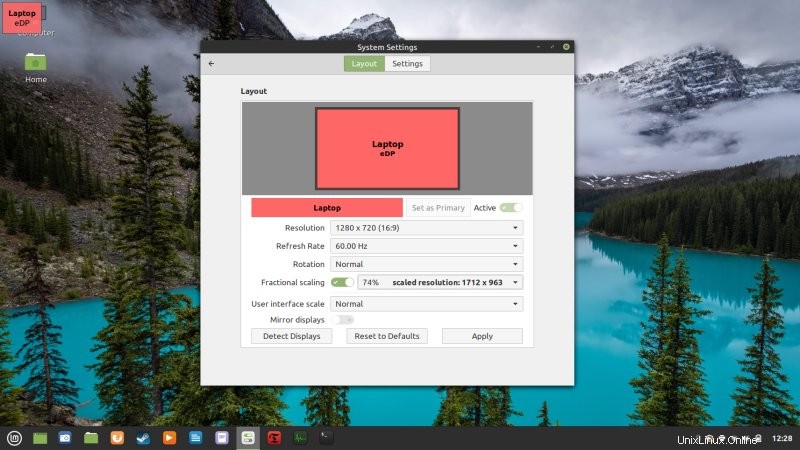
これは理想的なサイズですが、残念ながらぼやけています。繰り返しになりますが、スクリーンショットではそれを確認できません。
さて、悲しい部分は、Cinnamonには実際には小さな/HDシナリオ用の組み込みのプロビジョニングがないということです。フォントスケーリングを使用する場合、それは美しく機能します。ただし、システムメニュー、パネル、システムトレイ、およびウィンドウの境界線は変更されません。あなたはさらに不快な効果を生み出す小さな要素になってしまいます。以前、ミントはいわゆるビッグボタン(BB)テーマを持っていました。これは、より大きく、よりつかみやすいウィンドウ装飾を提供していましたが、私はそれらを見つけることができませんでした。そして、私が何をしたとしても、システムトレイは変更を拒否しました。
結論
まあ、私は私の運動に少しがっかりしていると言わなければなりません。拡大縮小された鮮明な表示ができることを望んでいましたが、これは意図されたものではありませんでした。私はどちらか一方を持つことができますが、同時に両方を持つことはできません。フォントのスケーリングはCinnamonでうまく機能しますが、さまざまなテーマ要素が変わることはありません。パネルアイテムのアイコンサイズを大きくしても(そのためのオプションがあります)、システム領域のアイコンサイズは決して大きくなりません。また、ウィンドウボタンのコントロールは小さすぎて快適ではありません。
Cinnamonは分数スケーリング機能を放棄していることを忘れないでください。はい、実験的です。しかし、FHD 13インチと14インチのラップトップが何年も前からあることを考えると、Plasmaは大騒ぎせずにこれらすべてを実行できるという事実に加えて、同じ分数スケーリングオプションがストックGnomeでより良い結果を提供するという事実に加えて、これはそうではありません全体的に良い結果ではありません。とにかく、今のところ、最善の策はフォントのスケーリングです。うまくいけば、これらの問題はすぐに解決されるでしょう。なぜなら、私は最初のテストを超えてMintを使用して、日常のシナリオでどのように機能するかを確認したいからです。しかし、現時点では、人間工学的に十分な堅牢性はありません。記事はここで終わります。